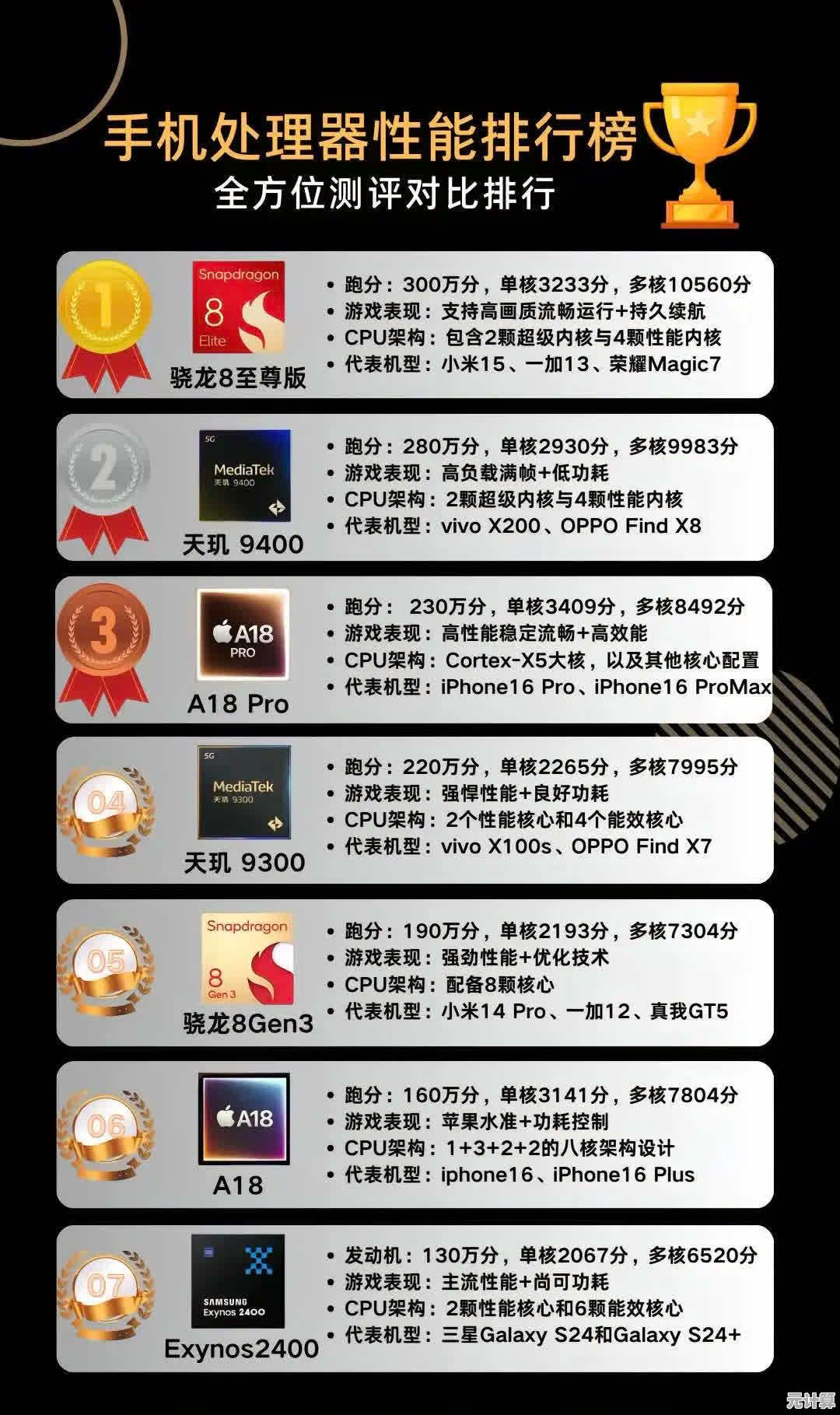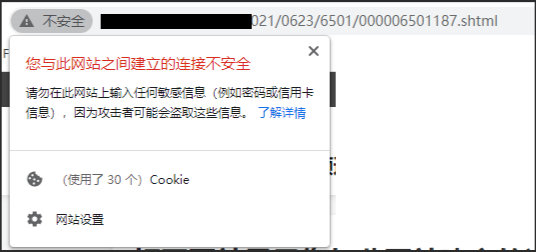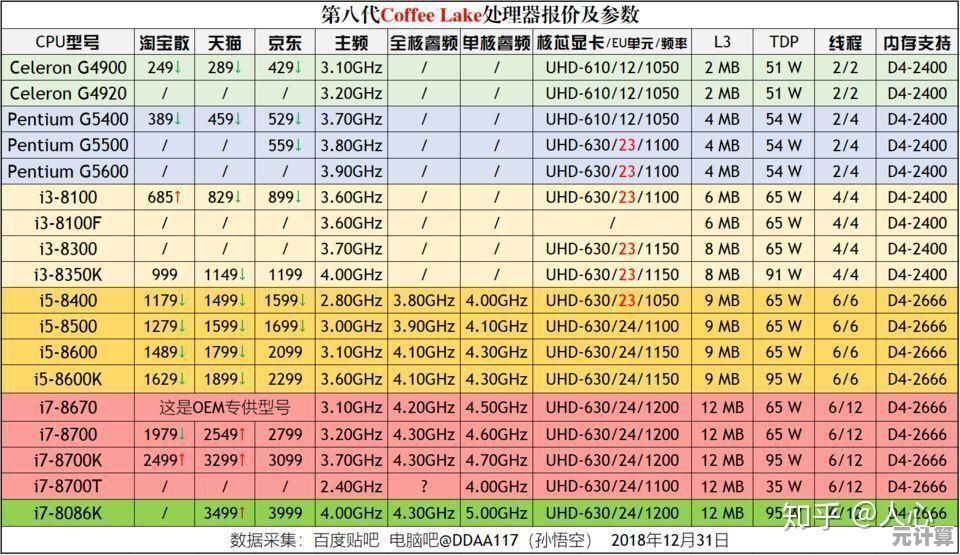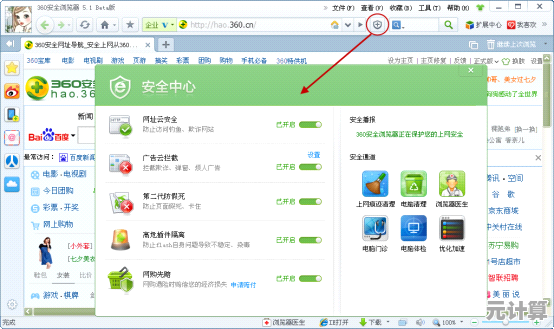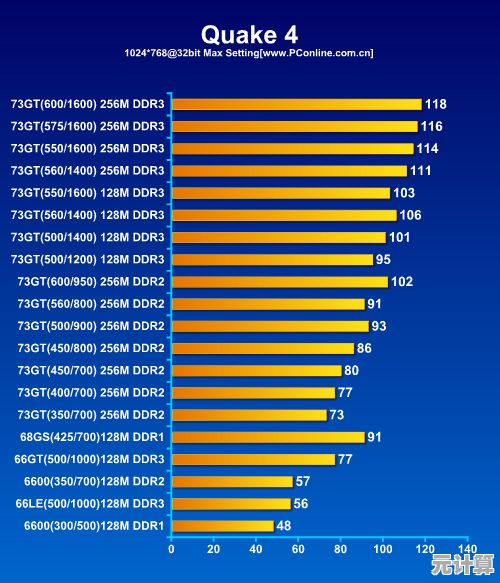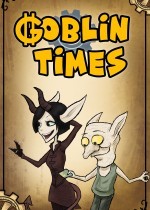Excel单元格内文本换行的详细操作步骤与常见问题处理指南
- 问答
- 2025-09-23 19:33:19
- 2
Excel单元格内文本换行:一个被低估的排版艺术
说实话,Excel里的文本换行功能可能是最被低估的小技巧之一了,每次看到同事在单元格里疯狂敲空格来"手动换行",我的强迫症都要犯了——这简直就像用勺子挖隧道一样低效啊!
基础操作:Alt+Enter的魔法
让我告诉你一个秘密:在Excel里换行根本不需要那么费劲,选中单元格,把光标放在想换行的位置,按下Alt+Enter——就这么简单!我第一次发现这个快捷键时,感觉像是找到了Excel的隐藏关卡。
但这里有个小细节很多人会忽略:单元格必须设置为自动换行(右键→设置单元格格式→对齐→勾选"自动换行"),不然你会发现按了Alt+Enter后文字确实换行了,但显示出来还是挤在一起,特别气人。
真实案例:产品描述排版灾难
上个月市场部的Lisa给我发来一份产品目录,里面的描述文字全都挤在一个单元格里,像这样:
高端智能保温杯|304不锈钢|一键开盖|12小时保温|防漏设计|450ml容量我教她用Alt+Enter在"|"符号处换行,再调整列宽,瞬间变成了:
高端智能保温杯
304不锈钢
一键开盖
12小时保温
防漏设计
450ml容量Lisa当时的表情就像发现了新大陆——这种成就感比解决复杂公式还爽!
那些年我踩过的换行坑
坑1:打印时换行消失了
有次我精心排版的报价单,打印出来全变成了一行,原来打印前忘了调整行高!解决方法:选中行→右键→行高→设置为"自动调整行高"。
坑2:从网页粘贴的文本不听话
从网页复制到Excel的文本经常拒绝换行,我的土办法是:先粘贴到记事本去格式,再贴回Excel,或者用=CLEAN()函数清理特殊字符。
坑3:公式生成的文本怎么换行?
用CHAR(10)!
="第一行"&CHAR(10)&"第二行"记住一定要同时开启自动换行,不然CHAR(10)就白加了。
进阶技巧:当换行遇上其他功能
与条件格式搭配
我给客户做库存表时,用条件格式让超过安全库存的项变红,同时在换行处加个"⚠️"符号,超级醒目:
=IF(A2>B2,A2&CHAR(10)&"⚠️库存过高",A2)在数据验证中使用
下拉菜单的选项太长?在数据验证的来源里用Alt+Enter换行,这样下拉选项也能多行显示,不过这个技巧在旧版Excel可能不兼容,气死...
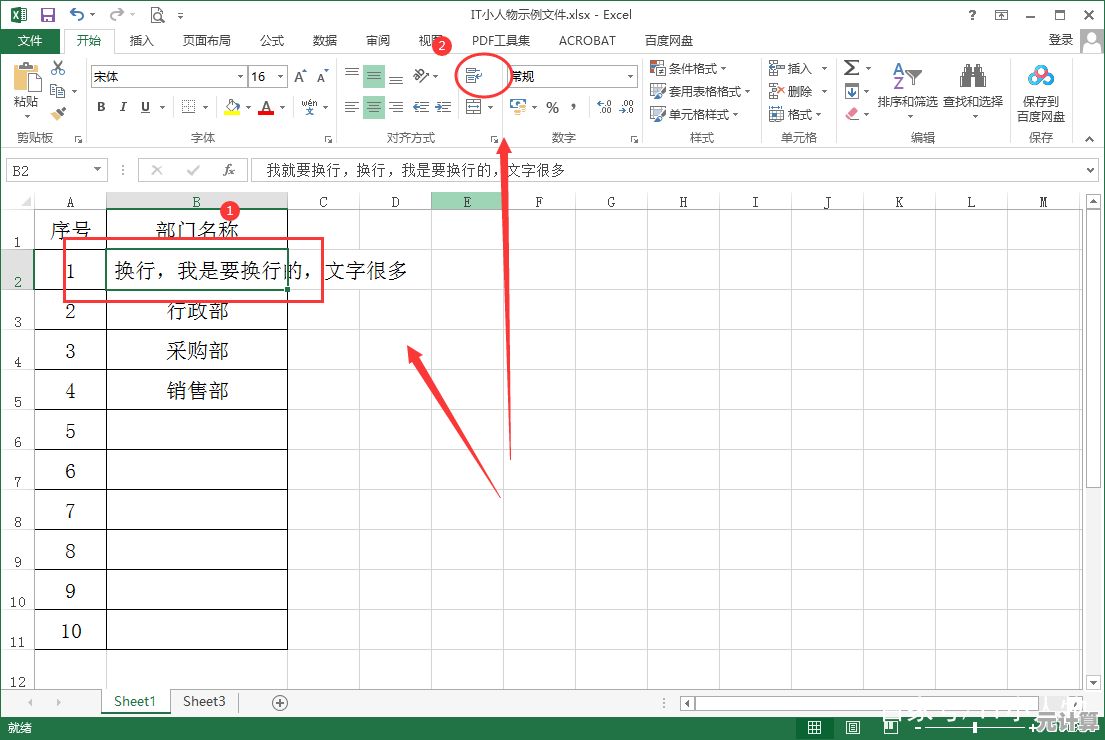

换行强迫症患者的自我修养
我承认我对单元格换行有点强迫症,看到文字被截断就浑身难受,非得调整到完美显示不可,但有时候太长的文本确实不适合放在单元格里——这时候我会考虑:
- 用批注(但打印时又是个问题)
- 拆分到多个单元格(破坏数据完整性)
- 直接链接到Word文档(太麻烦了)
你看,Excel设计就是这样,永远没有完美解决方案,只能在各种妥协中找平衡。
最后的小贴士
如果换行后行高自动调整得太夸张,可以手动拖动行高,或者用Ctrl+方向键快速选中多行后统一调整,Excel是工具,不是艺术品,够用"比"完美"更重要——这话从一个换行强迫症患者嘴里说出来可真不容易啊!
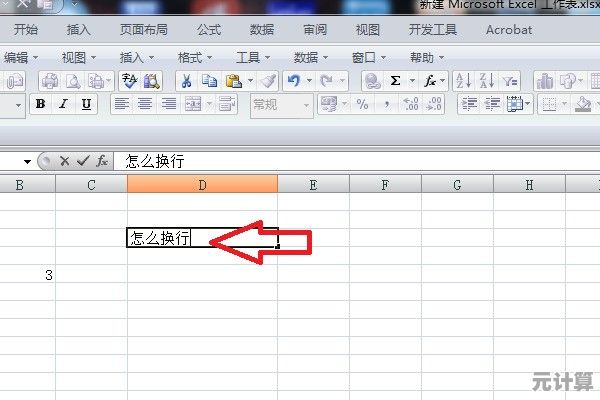
本文由疏鸥于2025-09-23发表在笙亿网络策划,如有疑问,请联系我们。
本文链接:http://pro.xlisi.cn/wenda/36884.html